Pomozte vývoji webu a sdílení článku s přáteli!
Windows 10 si již vysloužil souhlas hráčů, mimo jiné proto, že vám systém umožňuje podporovat většinu videoher, dokonce i těch těžkých. Z různých důvodů jsou na něm ale možné i výpadky a pády programů.
Systémové požadavky
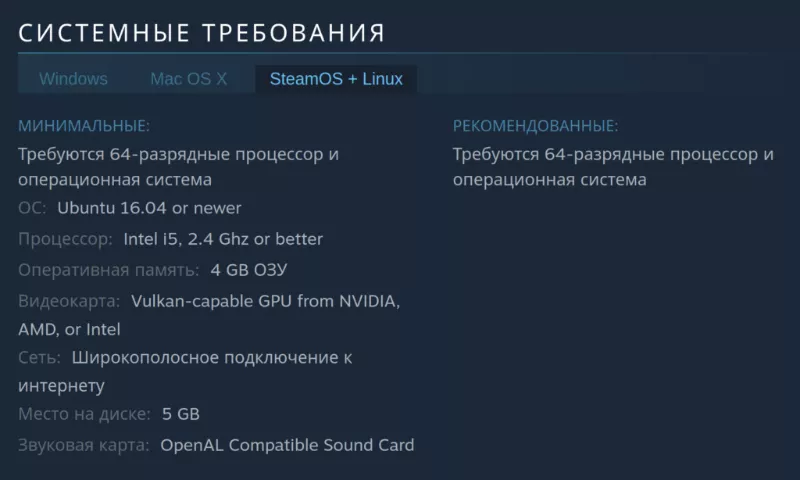
Tady problém není ani v systému, ale v "vycpanosti" vašeho počítače. Zkontrolujte systémové požadavky požadované hry a porovnejte je s možnostmi vašeho zařízení. Pokud nedosáhnou, hra „spadne“ nebo se vůbec odmítne spustit, je normální.
V tomto případě musíte aktualizovat některé součásti vašeho počítače nebo jej kompletně přestavět. Pokud nyní nejste připraveni zaplatit kulatou částku za nové zařízení, můžete zkusit použít funkci „cloud gaming“.Jsou to služby, které vám umožní spustit jakoukoli hru i na slabých počítačích ve streamovacím formátu.
Přehřátí

Tento důvod plynule navazuje na předchozí. Pouze v tomto případě systém povolí spuštění hry, ale kvůli přílišné práci dochází k přehřátí, kvůli kterému se program začne zasekávat a padat.
Nejprve zkontrolujte teplotu grafické karty. To lze provést pomocí známého programu "Aida64" . Po spuštění programu vyberte „Počítač“, poté „Snímače“ a najděte sekci „Teploty“. Hledejte „GPU“ nebo „GPU Diode“. Ve stejné sekci můžete zobrazit teplotu ostatních součástí systému. Odjezdy začínají při dosažení 70 stupňů. Maximální možná teplota je 105 stupňů, nad kterou může grafická karta přestat fungovat.
V tomto případě musíte zkontrolovat chladicí systém a pokusit se jej vylepšit. Například pro notebooky existuje pro tento účel speciální zařízení.
Pevný disk

Další důležitou součástí počítače je pevný disk. I malá narušení jeho provozu přímo ovlivňují stabilitu celého PC včetně her.
Chcete-li zkontrolovat stav vašeho pevného disku, můžete si nainstalovat malý bezplatný nástroj „Crystal Disk Info“. Po kontrole byste měli věnovat pozornost nejen obecnému stavu, vyjádřenému slovy „Dobrý“, „Alarm“ nebo „Špatný“, ale také položkám „Znovu přidělené sektory“, „Nestabilní sektory“, „Závažné chyby sektoru“ .
Pokud je vše zvýrazněno modře, pak byste se o disk neměli starat, jinak byste se měli postarat o vytvoření záložní kopie a aktualizaci komponenty.
Řidič
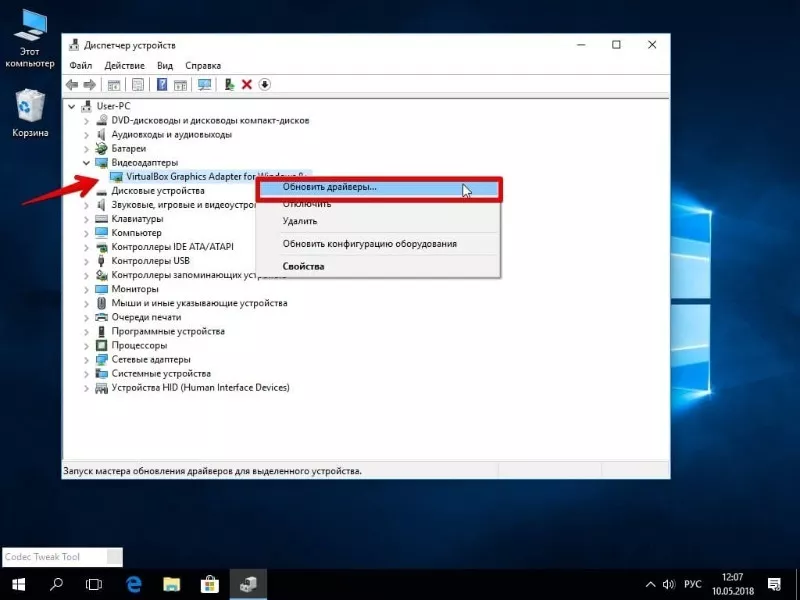
Jedním z hlavních problémů systému Windows 10 jsou časté aktualizace, kvůli kterým je nutné postarat se o aktualizaci ovladačů. Jsou dva způsoby, jak to udělat.
Někdy stačí aktualizovat pomocí systémových nástrojů. Chcete-li to provést, přejděte do "Správce zařízení" a v seznamu součástí, který se otevře, vyberte požadovanou položku a klikněte na ni pravým tlačítkem. Klepněte na Aktualizovat ovladač. Vyberte příslušnou možnost instalace (" automatická" nebo "ruční" ) a postupujte podle pokynů.
Další možnost je složitější, ale účinnější. Musíte jít na oficiální stránky výrobce komponent pro váš počítač a najít na něm záložku "Ovladače" . Jejich instalace po stažení proběhne automaticky.
Nastavení antiviru
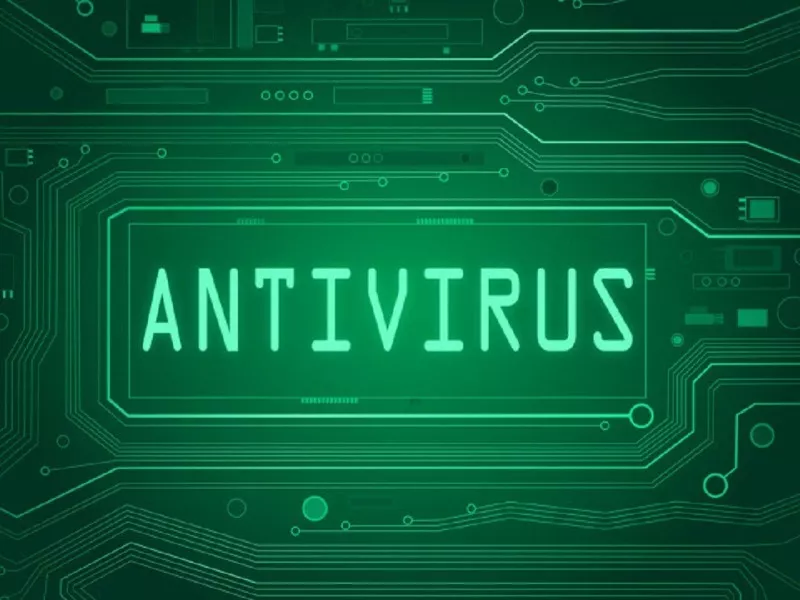
Antivirus je také často důvodem, proč hry odmítají běžet. To platí zejména pro programy, které jsou staženy ze zdrojů třetích stran.
V tomto případě vypněte antivirus a znovu nainstalujte hru nebo ji přidejte k výjimkám.
Systémové poruchy

Navzdory poměrně dlouhé existenci Windows 10 je v něm stále mnoho systémových selhání. Pro diagnostiku v tomto případě pomůže softwarový balík Glaru Utilities. Je placený, ale je k dispozici i bezplatné zkušební období, které stačí na jednorázovou kontrolu.
Po stažení a spuštění programu vyberte záložku "Moduly" . Vyberte Obnovit systémové soubory. Program udělá vše automaticky.
Herní soubory
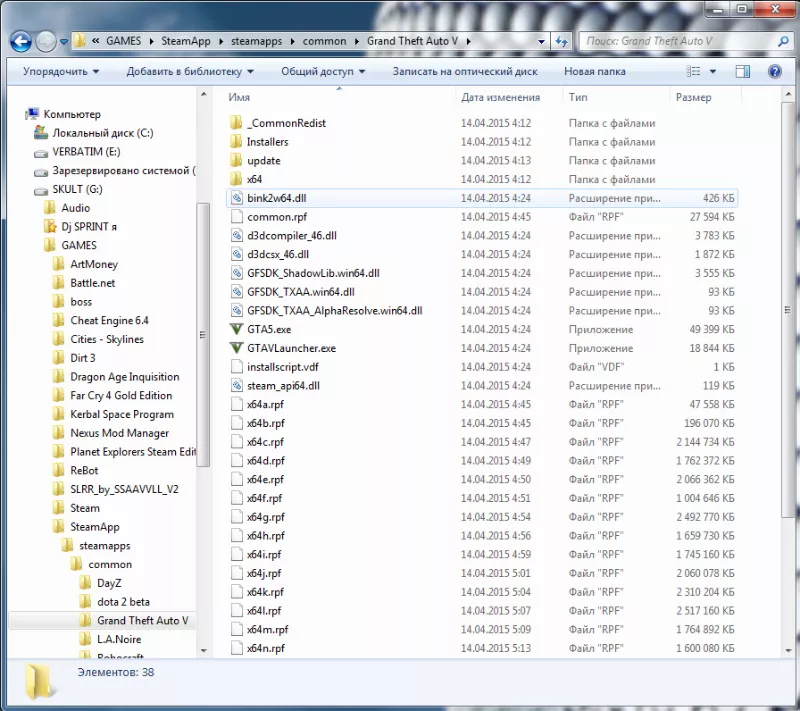
Vliv antivirů a virů, poškození pevného disku a některé další problémy mohou vést ke ztrátě některých souborů hry, bez kterých by její stabilní provoz nemusel být možný. V takovém případě jej zcela odinstalujte ze zařízení a znovu jej nainstalujte.
Pokud jste stáhli z platformy Steam, můžete se uchýlit k méně drastické metodě a zkontrolovat integritu souborů.